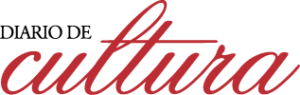Las nuevas funciones de Whatsapp permitirán a los usuarios organizar sus actividades diarias. EFE/EPA/IAN LANGSDON/Archivo
Esta semana dio a conocer el Gerente Ejecutivo de Meta, Mark Zuckerberg por medio de su canal de WhatsApp, las cuatro cuatro nuevas funciones de la aplicación, que pretende ayudar a los usuarios a redactar de forma organizada mensajes.
La finalidad de estas adquisiciones es facilitar la organización de la información y mejorar la eficacia comunicativa en los mensajes, particularmente en los chats de grupo. Esta actualización, que incluye listas de viñetas, listas numeradas, citas en bloque y código en línea, ya está disponible en las versiones de Android, iOS, Web y Mac de la aplicación.
Las funciones se adicionan a las ya existentes de negrita, cursiva, tachado y monoespacio, ampliando así las herramientas de edición de texto para los usuarios y administradores de canales.
Para aprovechar las nuevas funciones de formato de texto, el proceso es simple y directo. A continuación, y siguiendo la línea de Zuckerberg, están los códigos secretos para cambiar el tipo de letra en WhatsApp.
Cuáles son los formatos para cambiar el tipo de letra de WhatsApp
Muchos usuarios piensan que esta popular aplicación de mensajería, WhatsApp se centra solamente en transmitir una información de un lugar a otro por medio de internet, pero su funcionamiento va más allá de eso, debido a que integran varios comandos que pueden servir para darle mayor peso a cada frase.
 Entre las opciones de WhatsApp que existen hace tiempo está el: modo de negrita, cursiva, tachado y monoespaciado. (foto: captura)
Entre las opciones de WhatsApp que existen hace tiempo está el: modo de negrita, cursiva, tachado y monoespaciado. (foto: captura)
Por ejemplo, si lo deseado es resaltar una parte en negrilla, para enfatizar en una idea, lo que se debe hacer es:
- Ingresar ya sea la palabra o el texto de la siguiente manera: *Texto*; e inmediatamente saldrá en negrilla.
En el caso de querer cursiva que es bastante empleada para palabras de otro idioma o usada en ámbitos académicos lo que se debe hacer es seguir estos pasos:
- La palabra o el texto que quiera precedido y finalizado por guiones: _Texto_ ; y al enviar ya queda listo.
Del mismo modo, para cambiar el tipo de letra a monoespaciada se debe realizar de esta manera:
- Elegir la palabra o frase y encerrarla entre tres comillas así: ´´´Texto´´´; y dar enviar.
Para tachar un párrafo o idea también hay un comando específico:
- Hay que poner este signo(~) antes y después del texto de esta forma: ~Texto~.
:quality(85)/cloudfront-us-east-1.images.arcpublishing.com/infobae/OHJ56FECUREQVGOCTMVNG7FIPM.jpg%20420w) Los formatos secretos de texto que se pueden usar en WhatsApp. (Europa Press).
Los formatos secretos de texto que se pueden usar en WhatsApp. (Europa Press).
Formatos para organizar información
Estas fueron las más recientes adquisiciones en dónde se encuentran: cita en bloque, lista enumerada, viñetas, y código en línea, que esperan ser de gran utilidad como las antes mencionadas.
Para las listas numerada, muy común almomento de ordenar una información de los más importante a lo menor, se tiene que escribir un número seguido de un punto de esta forma (1., 2., 3., etc.) y luego un espacio para el contenido a ordenar.
Si lo que se desea es solo hacer una lista de ingredientes o de productos por comprar está la opción de viñetas que se puede usar de la siguiente manera: escribir el símbolo – seguido de un espacio y luego el texto en cuestión.
Del mismo modo, si los que desean los usuarios es resaltar un texto clave y hacerlo más visible en los mensajes, esta ‘cita de bloque’ les será muy útil. Para usarla hay poner el símbolo > seguido de un espacio y luego el texto a resaltar.
:quality(85)/cloudfront-us-east-1.images.arcpublishing.com/infobae/KHJABTJ465FSBK6P6FXZDHPCTI.jpg%20420w) Con estas opciones los usuarios podrán optimizar su interacción con WhatsApp y organizar su información. (Imagen Ilustrativa Infobae)
Con estas opciones los usuarios podrán optimizar su interacción con WhatsApp y organizar su información. (Imagen Ilustrativa Infobae)
También, está el código en línea que es más usado por el mundo informático pero está disponible para todo público. Para activar esta ocpción se requiere colocar el símbolo ` al inicio y final del texto a resaltar.
Estas herramientas de formato buscan no solo enriquecer la experiencia de los usuarios al comunicarse, sino también adaptarse a las necesidades específicas de distintos grupos dentro de la plataforma.
Desde profesionales que comparten instrucciones detalladas hasta individuos que desean resaltar información importante en sus conversaciones diarias, pueden usar estas opciones.
Fuente: Infobae